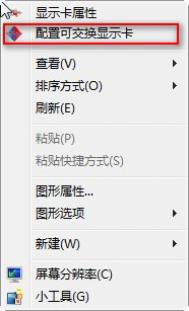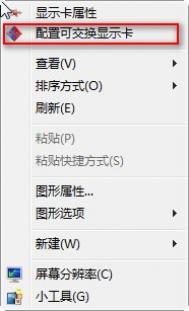win8双显卡怎么切换到独立显卡?
--法一
1、右击桌面,选择配置可交换显示卡;

2、打开到配置可交换图形界面,此时可以看到最近打开的过的应用程序,如想使用此程序使用高性能;

点一下省电,更改后显示如下图;

此时代表使用是高性能的独立显卡,如再点击又回到省电模式了,最后点应用就可以了。
去除win8系统桌面图标小锁的方法
最近很多用户都用上了win8系统,不过有的用户发现在新安装完一款软件的时候,桌面的快捷方式图标上会有一把小黄锁显示,十分碍眼,这个小黄锁是干什么用的呢?我们又该如何去除小锁,在这里图老师小编跟大家分享一下去除win8系统桌面图标小锁的方法。

其实该小锁是由于win8系统权限问题所引起的,所以只要解决了这个问题,我们就能去除小锁,具体方法如下所示:
1.、首先我们进入C:userlenovo桌面文件夹;
2.、右键点击桌面文件夹,选择属性,选择安全选项卡,再点击编辑;
3.、然后在桌面的权限对话框下,点击添加;
4.、接着在输入对象名称来选择下框中,输入AU,点击检查名称,再点确定;
(本文来源于图老师网站,更多请访问http://m.tulaoshi.com/windowsxitong/)5.、之后桌面文件夹修改成功,重启计算机后,桌面图标左下角的小黄锁就消失啦。
在这里不得不说win8系统的安全机制是十分严谨的,不过在普通用户使用的时候正是tulaoshi.com因为这些安全机制引起了操作上的复杂性,如上去除win8系统桌面图标小锁的方法 就分享到这里,希望本文对大家有所帮助
怎样解决Win8系统更新安装失败问题
一网友Win8.1系统上安装更新提示安装成功,需重启电脑。重启过程中提示更新失败,撤回操作。这该怎么办呢?解决方法是卸载掉该更新,然后重新安装。
操作方法:
按Windows+X+A,打开命令提示符,
输入:wusa.exe /uninstall /kb:xxxxxxx,按回车键,卸载。
(本文来源于图老师网站,更多请访问http://m.tulaoshi.com/windowsxitong/)输入:dism/online /cleanup-image /startcomponentcleanup,按回车键。
然后再执行下面步骤:
删除Windows用于标识计算机更新的临时文件:
按Windows+R,输入Services.msc命令打开服务窗口,打开Windows
Update服务,将其停止然后进入C:WindowsSoftwareDistributionDataStore文件夹,将里面的文件 全部删除。接着回退到C:WindowsSoftwareDistribution,将其中的Download里的文件删除干净。
&nbs图老师p;
最后还需要重新启动电脑,再次执行更新。另外,也建议大家打开Windows防火墙,关闭电脑上安装的安全防护类软件再进行更新,提高更新成功率。